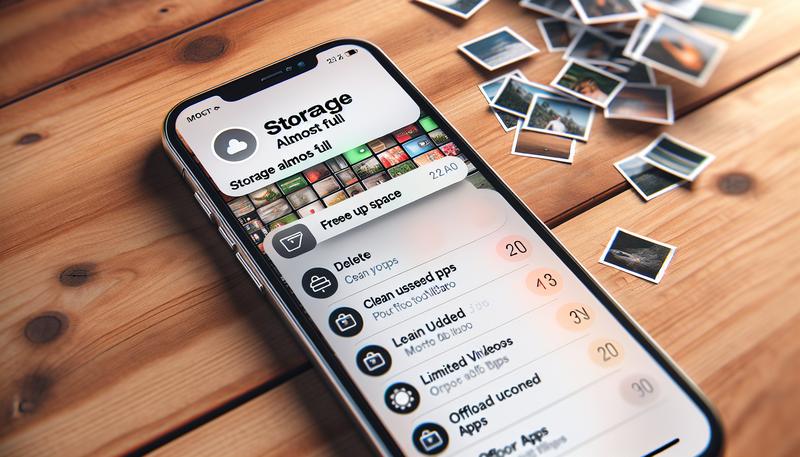無論您是因為安卓手機運行速度變慢、應用程式頻繁出錯,還是準備將舊手機出售或贈送他人,將手機「恢復原廠設定」都是一個常見且有效的解決方案。這個過程,也常被稱為「格式化」或「硬重置」(Hard Reset),能將您的裝置回復到最初出廠時的軟體狀態與原廠設置。然而,這個看似簡單的操作背後,其實隱藏著許多需要注意的細節,從萬無一失的資料備份,到確保個人隱私不外洩的安全步驟,都至關重要。
本篇文章將為您提供一份涵蓋 Android 和 iPhone 兩大平台的終極指南,引導您安全、完整地完成手機還原,並解答您可能遇到的各種疑問。
第一部分:重置前的關鍵準備工作
在按下「清除所有資料」按鈕之前,請務必完成以下準備工作。倉促行事可能會導致珍貴手機資料的永久遺失或裝置被鎖定的窘境。
1. 徹底備份所有重要資料
恢復原廠設定意味著手機內部儲存空間的所有手機資料,包括照片、聯絡人、訊息、應用程式紀錄等都將被徹底清除。因此,備份是首要且最關鍵的步驟。
-
Android 用戶:
-
Google One 備份: 這是最推薦的方式。前往「設定」>「Google」>「備份」,開啟「Google One 備份」。這會自動進行遠端備份,儲存應用程式資料、聯絡人、簡訊、通話紀錄和裝置設定。照片和影片則可透過「Google 相簿」應用程式進行雲端同步。
-
手機品牌自家雲端服務: 三星(Samsung Cloud)、小米(小米雲服務)等品牌也提供自家的雲端備份方案。
-
本機備份: 您也可以透過 USB 傳輸線將手機連接至電腦,手動將照片、影片和文件等檔案複製出來。
-
-
iPhone 用戶:
-
iCloud 備份: 前往「設定」> [您的姓名] >「iCloud」>「iCloud 備份」,確保此功能已開啟,並可手動點擊「立即備份」。iCloud 會在裝置連接 Wi-Fi、充電且鎖定時自動備份。
-
電腦備份 (Finder/iTunes): 將 iPhone 連接至 Mac 或 PC。在 macOS Catalina 或更新版本中,使用 Finder;在較早的 macOS 或 Windows PC 上,則使用 iTunes。選擇您的裝置後,點擊「立即備份」。電腦備份通常更完整且速度更快。
-
2. 確認並牢記您的帳號密碼
-
Android 用戶: 請務必確認您知道登入手機的 Google 帳戶使用者名稱和密碼。Android 5.1 以上版本具備「恢復原廠設定保護」(Factory Reset Protection, FRP)機制。重置後,系統會要求您輸入先前同步的 Google 帳戶密碼才能啟用裝置,有效防止手機失竊後被其他人員使用。
-
iPhone 用戶: 同樣地,請務必記得您的 Apple ID 和密碼。重置過程中,您需要輸入密碼以關閉「尋找我的 iPhone」功能,並且在重置後重新啟用手機時也需要登入 Apple ID 以解除「啟用鎖定」(Activation Lock)。
3. 確保電量充足
恢復原廠設定的過程會消耗一定的電量,所需時間從數分鐘到半小時不等。若在重置過程中因電量耗盡而意外關機,可能導致系統檔案損毀,造成無法開機的嚴重問題。因此,建議將手機連接充電器,或至少確保有 50% 以上的電量。
4. 登出所有帳號並關閉「尋找」功能
-
Android: 建議先從「設定」>「帳戶與備份」中手動移除 Google 帳戶及三星等品牌帳戶。
-
iPhone: 務必前往「設定」> [您的姓名] >「尋找」,點選「尋找我的 iPhone」並將其關閉。系統會要求您輸入 Apple ID 密碼以完成操作。
第二部分:如何將 Android 裝置恢復原廠設定
安卓手機因品牌眾多,操作路徑略有差異,但主要可分為兩種方式。
方法一:透過「設定」選單(最常用)
這是最直接且安全的方式,適用於手機可正常開機操作的情況。
|
品牌 |
操作路徑 |
|---|---|
|
Google Pixel / 原生 Android |
設定 > 系統 > 重設選項 > 清除所有資料 (恢復原廠設定) |
|
Samsung (三星) |
設定 > 一般管理 > 重設 > 重設為原廠設定 |
|
Xiaomi (小米) |
設定 > 我的裝置 > 恢復出廠設定 > 清除全部資料 |
|
ASUS (華碩) |
設定 > 系統 > 重設選項 > 清除所有資料 (恢復原廠設定) |
|
HTC |
設定 > 備份與重設 > 重設手機 > 清除所有資料 |
|
LG |
設定 > 系統 > 重新啟動 & 重新設定 > 原廠數據重設 |
|
Sony |
設定 > 系統 > 進階 > 重設選項 > 清除所有資料 (恢復原廠設定) |
注意:以上路徑可能因 Android 版本和廠商介面更新而略有不同。
方法二:進入 Recovery Mode (工程模式)
當您的手機無法正常開機、屏幕觸控失靈或忘記解鎖圖案時,可嘗試此方法。
-
完全關機。
-
同時按住特定組合的實體按鍵,直到看見品牌 Logo 或進入選單畫面後放開。
-
進入 Recovery Mode 後,觸控功能通常會失效。請使用音量鍵(上/下)來移動選項,並用電源按鈕來確認。
-
選擇 Wipe data/factory reset 選項,按電源按鈕確認。
-
系統可能會再次要求確認並出現提示,請選擇 Yes — delete all user data 或 Factory data reset。
-
等待過程完成後,選擇 Reboot system now 重啟手機。
|
品牌 |
進入 Recovery Mode 的按鍵組合 |
|---|---|
|
Samsung (三星) |
音量上鍵 + Bixby鍵/主畫面鍵 + 電源鍵 (較新無Bixby鍵型號則為 音量上鍵 + 側邊鍵) |
|
Google Pixel |
音量下鍵 + 電源鍵 |
|
HTC / 小米 / 大多數品牌 |
音量下鍵 + 電源鍵 |
|
Nokia |
手機連接電源後,按住 音量上鍵 + 電源鍵 約 30 秒 |
|
LG |
音量下鍵 + 電源鍵,看到 LG Logo 後放開電源鍵 1 秒再立即按回 |
第三部分:如何將 iPhone 恢復原廠設定
iPhone 的重置選項分得更細,瞭解其差異非常重要。
-
「重置所有設定」:此選項會將系統設定恢復為預設值,但不會刪除您的任何個人資料、照片、App 或媒體檔案。這包括重置網路設定(Wi-Fi、行動網路、VPN)、鍵盤辭典、主畫面佈局、位置設定與隱私設定。適用於解決因設定錯誤導致的軟體問題,例如鍵盤輸入異常。
-
「清除所有內容和設定」:這才是真正的恢復原廠設定。它會刪除您所有的個人資料和設定,將 iPhone 回復到空白的出廠狀態,包含所有定位服務與隱私權的設定都會恢復預設值。
操作步驟:
-
前往 設定 > 一般 > 移轉或重置 iPhone。
-
點選底部的 清除所有內容和設定。
-
系統會顯示即將被清除的項目,點擊「繼續」。
-
輸入您的螢幕解鎖密碼和 Apple ID 密碼以關閉「尋找」與「啟用鎖定」。
-
等待清除過程完成,iPhone 會自動重啟進入歡迎畫面。
若手機無法開機或忘記密碼,則需透過連接電腦的 iTunes 或 Finder 來進行「回復」操作。
第四部分:安全隱憂——恢復原廠設定不等於資料完全清除!
您可能認為恢復原廠設定後,個人資料就一乾二淨了。然而,有報導指出,僅執行一次恢復原廠設定,部分資料仍可能透過專業的「取證系統」軟體被還原。這對於要轉賣或拋棄舊手機給其他人員的用戶來說,是一大隱私風險。為了確保個資被徹底銷毀,請多做以下步驟:
-
確認裝置已加密:幸運的是,現今絕大多數的 Android 和 iPhone 裝置都預設開啟了檔案加密。在這種情況下,恢復原廠設定會刪除解密金鑰,使得被儲存的加密資料變成一堆無法讀取的亂碼,大幅提升了安全性。
-
登出所有帳戶並恢復原廠設定:按照前述步驟,確實備份、登出所有帳戶,然後執行一次完整的恢復原廠設定。
-
(最高安全等級)手動覆寫資料:這是最保險的作法。
-
在第一次重置後,像新手機一樣跳過所有登入設定,進入主畫面。
-
用不重要的資料將手機儲存空間「塞滿」。您可以連接電腦,複製進一些大型影片檔案,或是不斷錄製長時間的高畫質影片,直到空間幾乎用盡。
-
完成後,再次執行一次「清除所有資料(恢復原廠設定)」。
-
這個「覆寫」的過程,是用無意義的資料去覆蓋掉儲存晶片上原有的資料痕跡,讓資料還原的難度呈幾何級數增加。重複此步驟 2-3 次,即可達到極高的安全等級。
-
常見問題 (FAQ)
Q1: 恢復原廠設定會刪除 Android 或 iOS 作業系統本身嗎?
A: 不會。此操作僅會清除您的個人資料、應用程式和各項設定,並將作業系統還原至該裝置出廠時或上次重大更新後的初始狀態,作業系統本身會被保留。
Q2: 我重置手機後,卡在要求輸入 Google/Apple 帳號的畫面怎麼辦?
A: 這是裝置的防盜保護機制(Android 的 FRP 或 iPhone 的啟用鎖定)。您必須輸入上一次在此裝置登入的那個 Google 或 Apple 帳號的正確密碼才能繼續。這無法繞過,若忘記密碼,請透過官方管道尋求帳號救援。
Q3: 恢復原廠設定會影響我的 SIM 卡、外接 SD 記憶卡或配件嗎?
A: 一般情況下不會。恢復原廠設定的目標是手機的「內部儲存空間」。它不會影響您的 SIM 卡(聯絡人若存在 SIM 卡則不受影響)、SD 卡或實體配件。不過,在重置過程中,部分 Android 手機可能會提供「一併清除 SD 卡」的選項,請務必留意勾選。為求保險,建議在重置前先將 SIM 卡和 SD 卡取出。
Q4: 手機只是變慢了,恢復原廠設定是唯一的辦法嗎?
A: 不是,恢復原廠設定是最後的手段。您可以先嘗試其他方法,例如:清除應用程式快取、刪除從應用程式商店下載後不常使用的 App、將照片和影片備份後從手機刪除以釋放儲存空間、關閉不必要的背景程式或動畫特效,以及重新開機。通常這些步驟就能改善手機的流暢度。
總結
手機恢復原廠設定是一個強大的功能,能解決許多軟體層面的疑難雜症,也是保護個人隱私的必要步驟。成功的關鍵在於「謹慎的準備」與「正確的執行」。請務必在操作前徹底備份您的資料、記下帳號密碼,並根據您的需求與我們的意見選擇合適的重置方式。特別是當裝置即將離開您的雙手時,多花一點時間進行資料覆寫,能為您的個人資訊安全加上一道最堅實的鎖,確保整個過程在穩定的網路環境下順利完成。